
A planilha, para quem não conhece, é uma ferramenta extremamente útil em diversas situações, por todos os usos que pode ser dada.
Se precisar trabalhar algumas fórmulas matemáticas, isso será perfeito para você; Se você precisa contar as despesas da semana, isso será perfeito para você; e servirá basicamente para qualquer coisa que envolva números e sua exibição.
Certamente, existem várias planilhas para você escolher para que você se sinta muito mais confortável do que as outras, mas se você quiser ouvir uma que com certeza o deixará satisfeito, deve ser o Excel. Está Planilha do Microsoft Office, É famoso não só pelo seu conforto de uso, mas por todas as opções disponíveis para seu uso.
Entre essas opções está o uso de tabelas dinâmicas, uma tabela que permite visualizar uma série de dados de forma mais confortável. Mas, devido ao funcionamento de uma tabela dinâmica, você pode se surpreender ao poder atualizá-la automaticamente, e é por isso que mostramos a seguir.
O que é uma tabela dinâmica?
Se você tiver um grande quantidade de dados, seja em outra planilha ou em um banco de dados, você pode estar interessado em poder agrupá-los para vê-los de uma forma mais simples.
Isso é possível graças ao uso de tabelas dinâmicas, que consistem em uma espécie de tabela que possui esses dados em linhas e colunas para poder processar uma grande quantidade deles com mais facilidade.
Com essas tabelas, você pode dar um formato altamente ordenado aos dados que temos, a ponto de ter uma contabilidade exata deles, e se usar o Excel para esses dados, você terá a oportunidade de fazer tabelas dinâmicas com gráficos.
Como atualizar automaticamente uma tabela dinâmica?
Por causa de como uma tabela dinâmica funciona e como mais dados podem ser adicionados a ela em massa, é importante ter toda a formatação da tabela, bem como o dados devidamente atualizados. Isso pode ser feito manualmente, mas é sempre melhor fazê-lo automaticamente, para fazer todo o trabalho mais rápido.
É possível atualizar todos esses dados sempre que tiver o arquivo Excel que contém a tabela dinâmica, o que é bastante simples. Se você tem uma das versões mais recentes do Excel, basta ir ao topo, onde o Ferramentas de tabela dinâmica‘depois de clicar na tabela dinâmica para que essas opções apareçam.
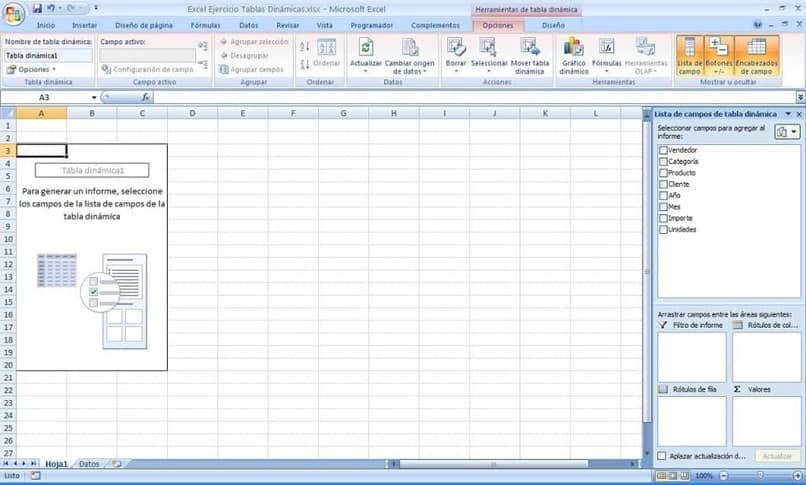
Agora, basta clicar em ‘Analisar’ dentro das opções da tabela dinâmica e depois na guia ‘Opções’, onde você terá que entrar no menu ‘Dados’ para clicar dentro da caixa ‘.Atualizar dados ao abrir o arquivo‘, e todo o trabalho de atualização será feito automaticamente cada vez que o arquivo for aberto, incluindo cálculos personalizados das tabelas.
Atualizando a tabela dinâmica automaticamente no Office 2010 ou na Web
Atualize sua tabela dinâmica em outras versões do Excel, ou na versão online do Excel, pode ser um pouco diferente. No caso da versão do Office 2010, é realmente o mesmo processo das versões mais recentes, então não há muito com que se preocupar.
Por outro lado, se você é um daqueles que gostam de usar a versão online do Excel, infelizmente não pode atualizar automaticamente as tabelas dinâmicas. Tudo que você pode fazer é atualize a mesa manualmente, clicando em qualquer lugar da tabela e, em seguida, na opção no topo que diz ‘Atualizar’.